文字に影、光彩、反射効果を追加するには
文字列や段落の書式を設定する
最終更新日時:2023/04/03 17:12:04
文字の塗りつぶし効果を適用した後に、文字の輪郭、影、光彩や反射効果を組み合わせるには、対象となる文字を選択し、[ホーム]タブの[フォント]グループの[文字の効果と体裁]ボタンをクリックして、それぞれの文字の効果一覧から選択します。ただし、文字を変形させるには、ワードアートに変換する必要があります。
影、光彩、反射効果を追加する
- [文字の効果と体裁]の[影]をポイントして、適用したい影スタイルを選択します。
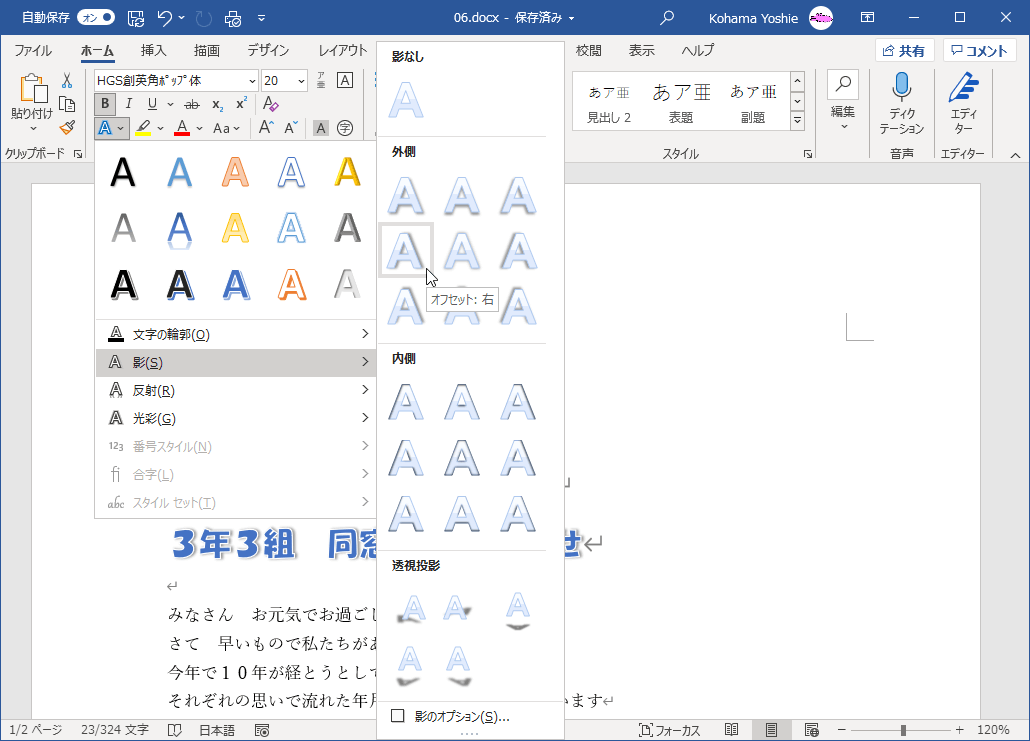
- [文字の効果]の[反射]をポイントして、適用したいスタイルを選択します。
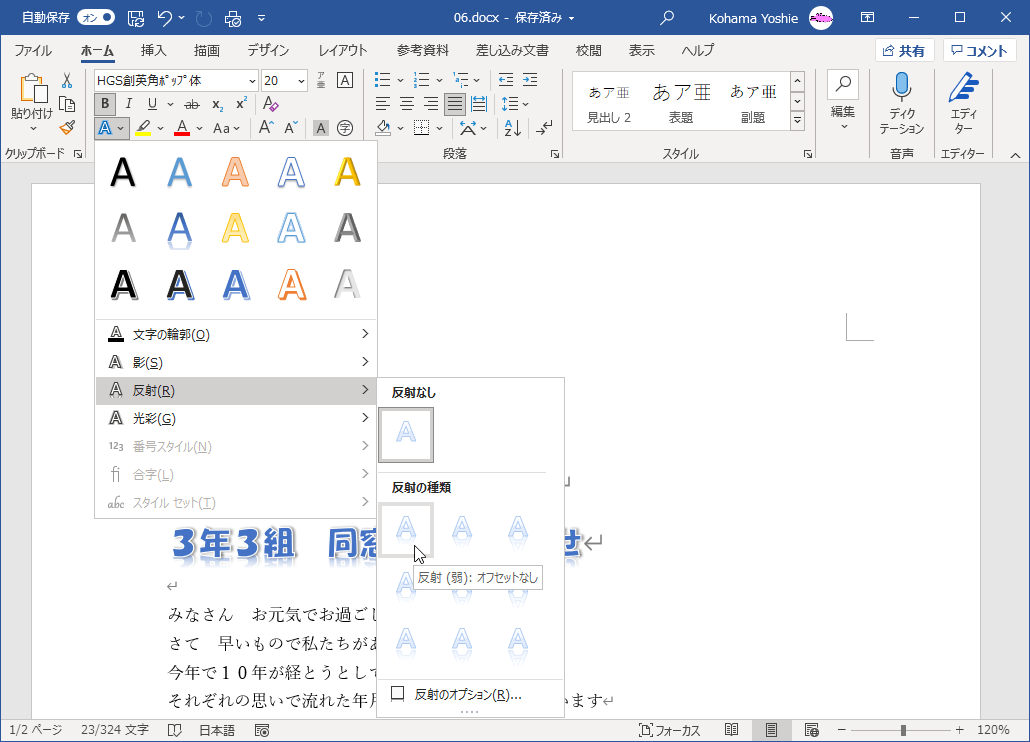
- [文字の効果]の[光彩]をポイントして、適用したいスタイルを選択します。
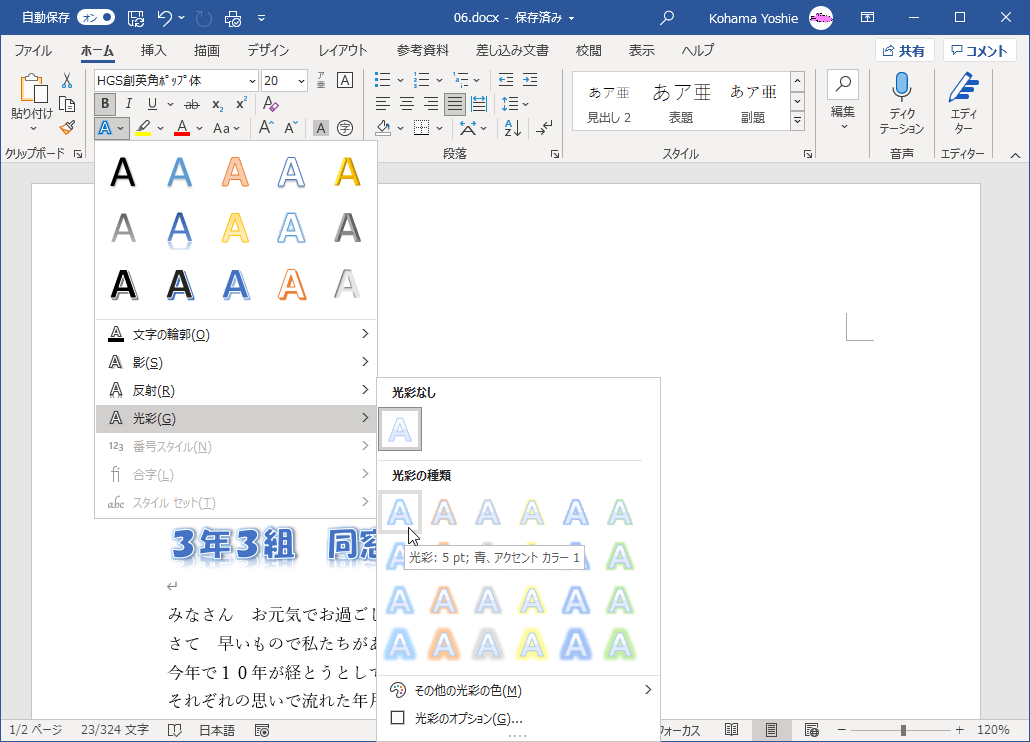
選択した文字列をワードアートオブジェクトに変換する
- ワードアートに変換したい文字列を選択します。
- [挿入]タブを開き、[テキスト]グループの[ワードアートの挿入]を選択します。
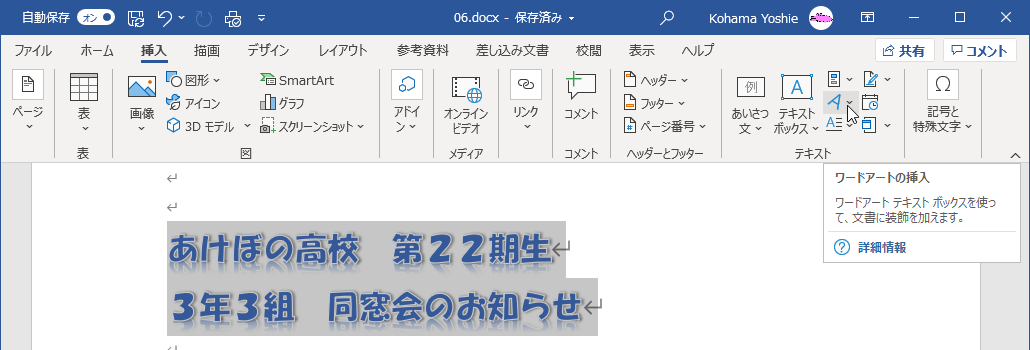
- 一覧からワードアートを選択します。
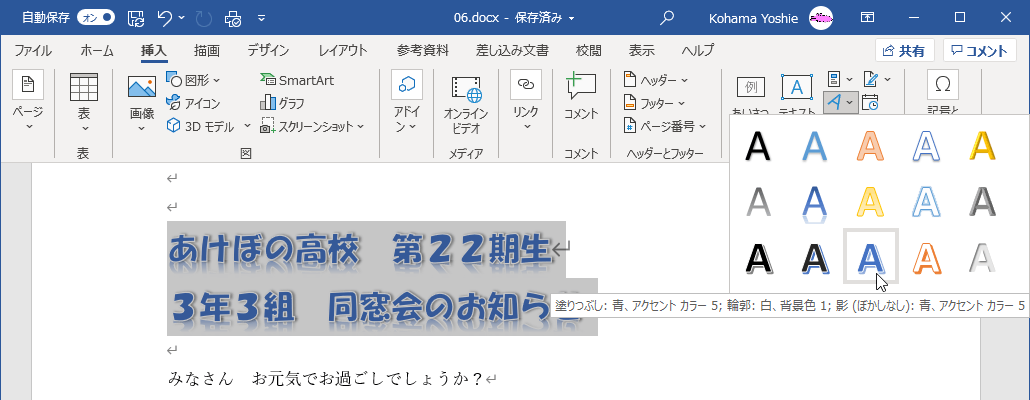
- 文字列がワードアートオブジェクトに変換されました。
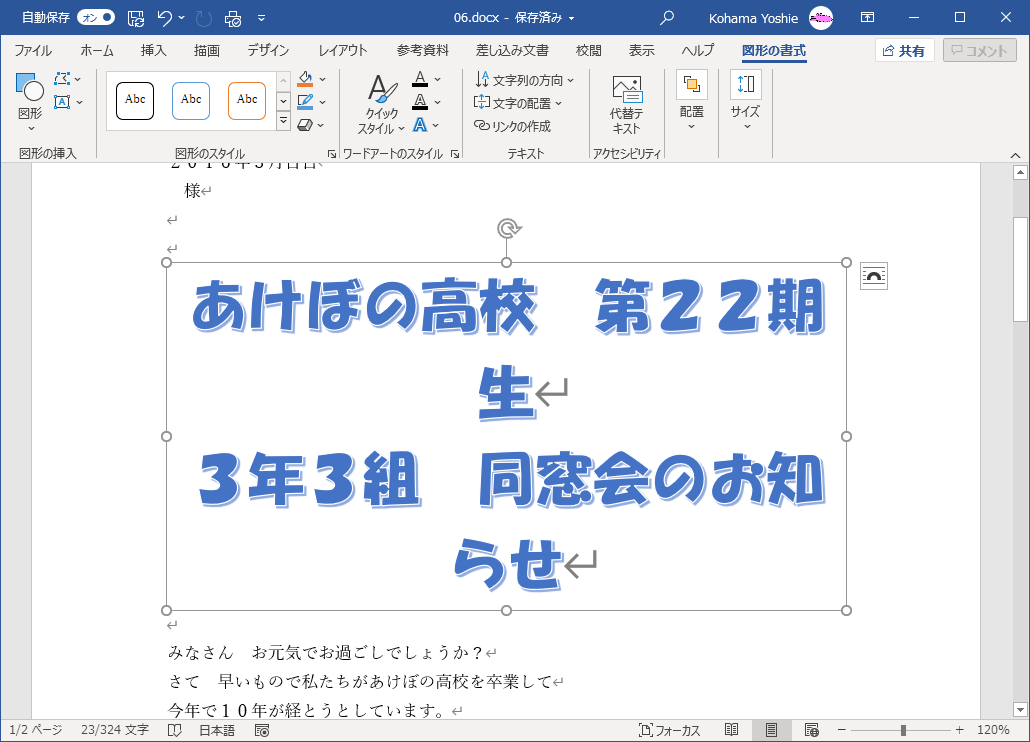
- 変換されたワードアートの文字列の折り返しは「四角」に設定され、サイズを小さくするとその周りに文字列が折り返されます。
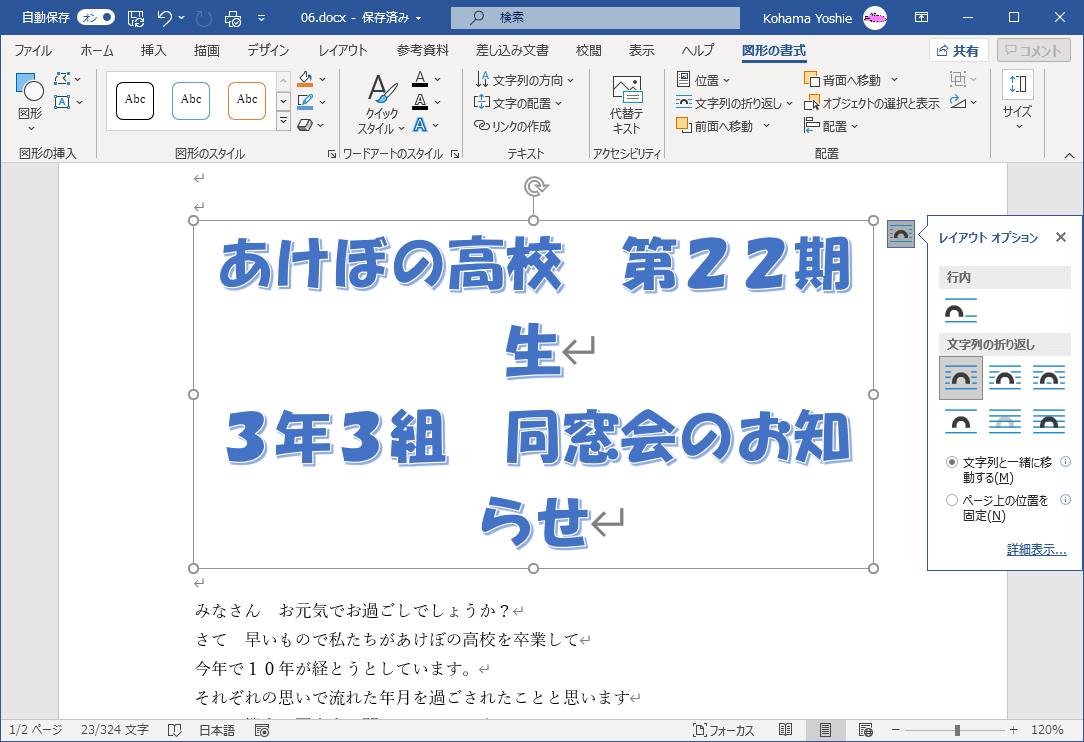
スポンサーリンク
INDEX
異なるバージョンの記事
コメント
※技術的な質問はMicrosoftコミュニティで聞いてください!

